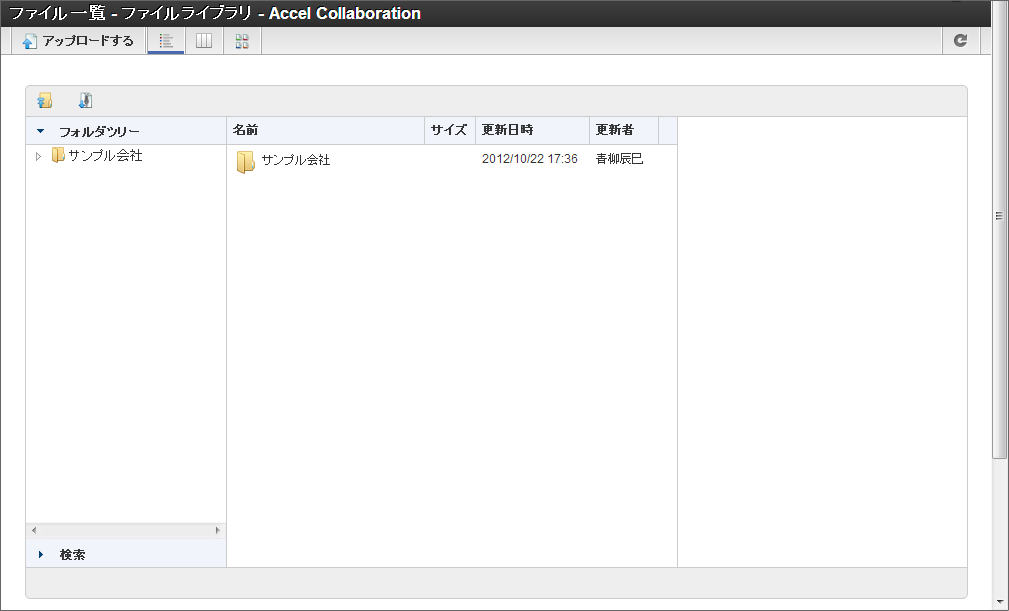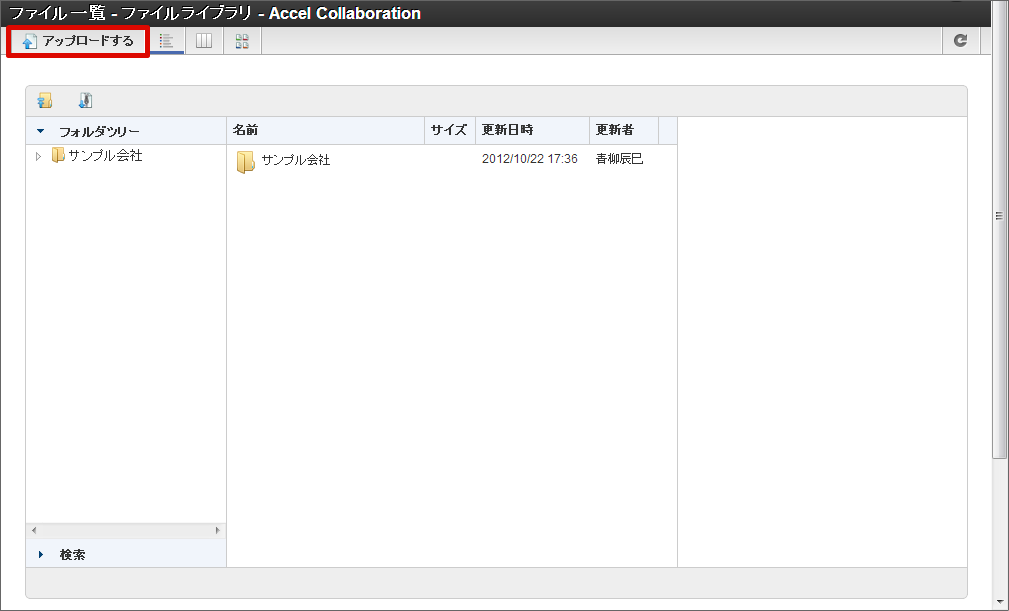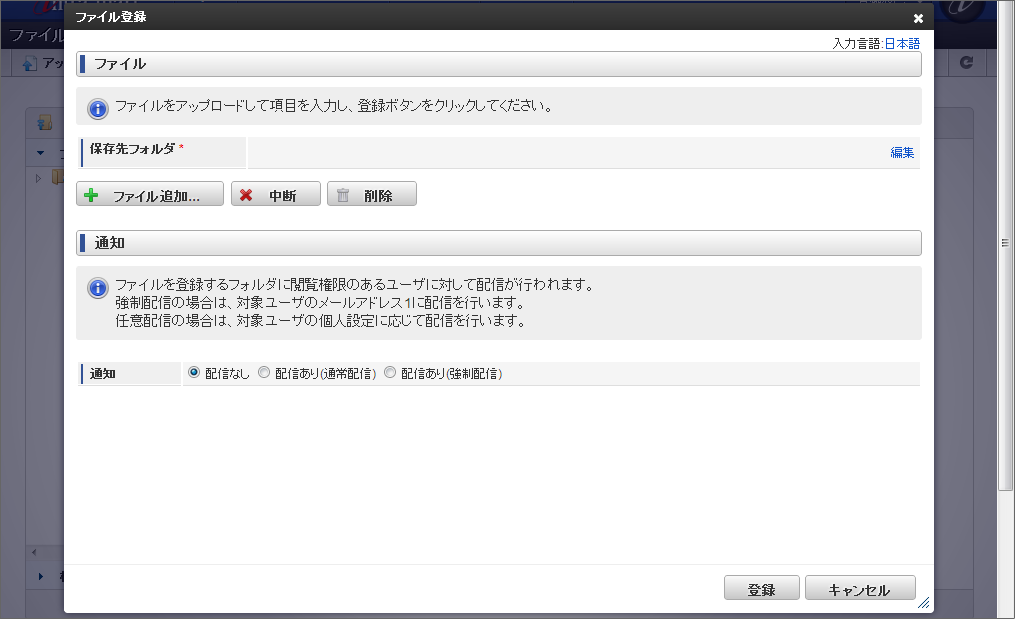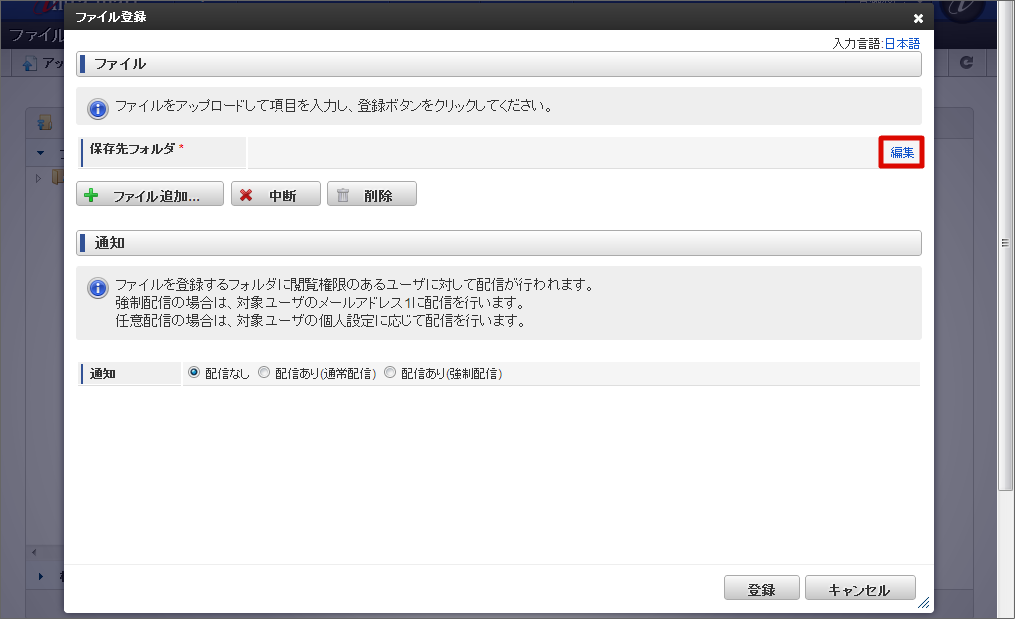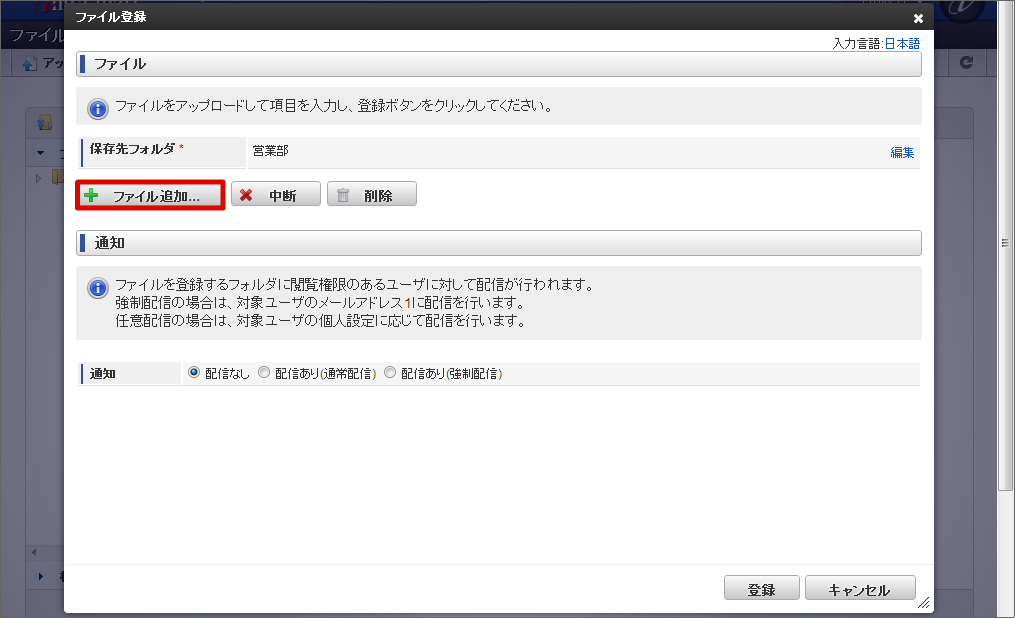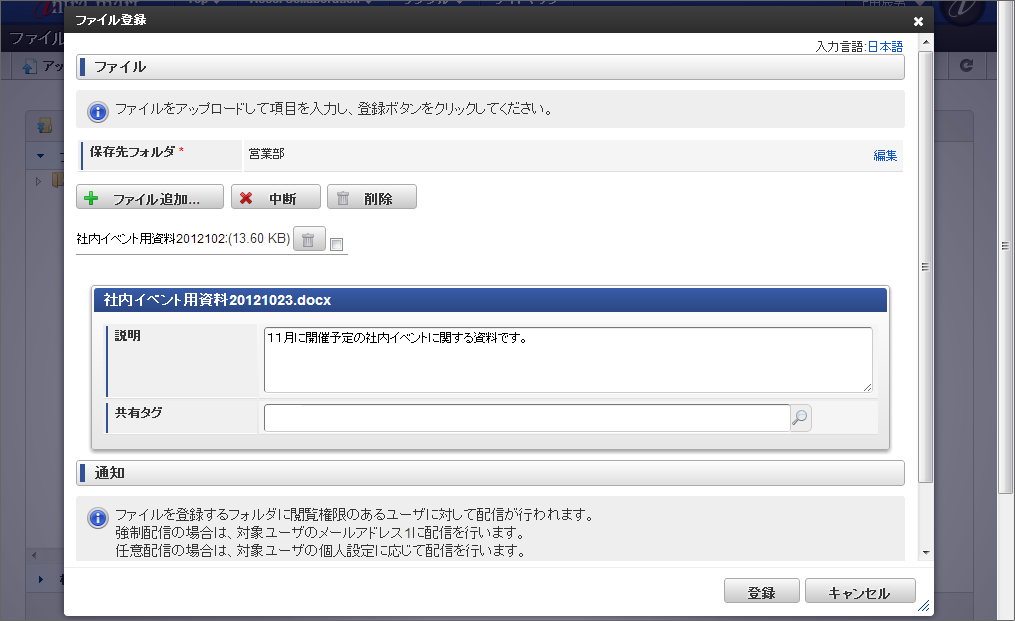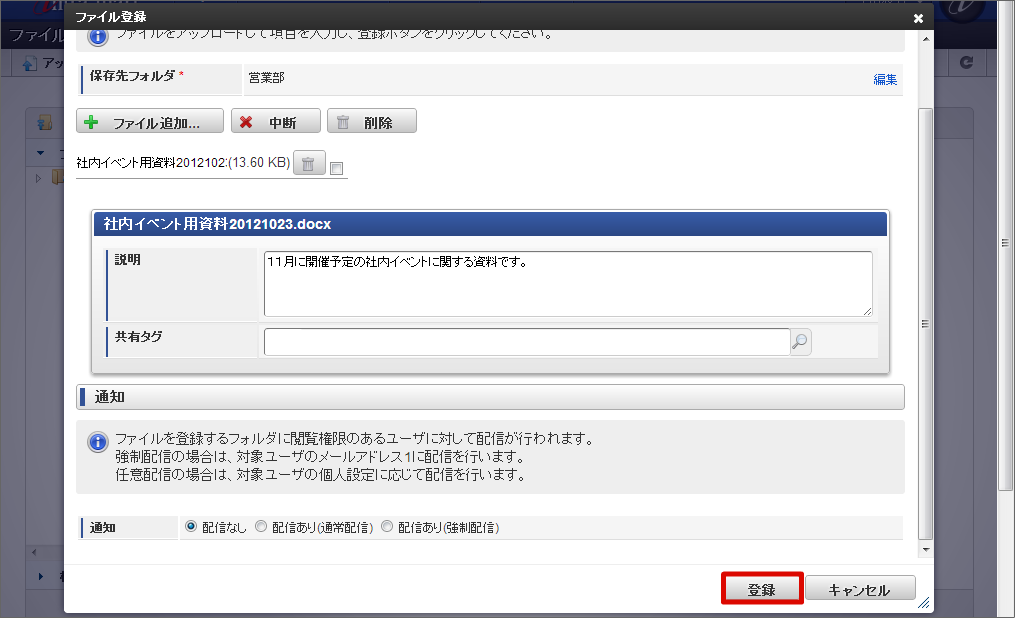ファイルをアップロードする¶
ファイルライブラリにファイルをアップロードします。
「アップロードする」ボタンをクリックします。
「ファイル登録」画面が表示されます。
<画面項目>
項目
説明
入力言語
登録される登録者名及び所属組織名の表示言語を選択することができます。
保存先フォルダ
ファイルを保存するフォルダを選択します。必須項目です。
「ファイル追加」ボタン
「中断」ボタン
ファイル追加作業を中断します。
「削除」ボタン
追加したファイルを削除します。
説明
通知
配信の有無を選択します。配信ありを選択した場合、登録したファイルを参照可能な全てのユーザに配信します。
「登録」ボタン
ファイルをアップロードします。
「キャンセル」ボタン
ファイル登録ダイアログを閉じます。
「保存先フォルダ」の「編集」→「選択」リンクをクリックし、「フォルダ選択」画面を表示します。
ファイルを登録するフォルダを選択し、「選択」ボタンをクリックします。
「ファイル」追加ボタンをクリックし、ファイルを選択します。
追加後、ファイルの説明入力と共有タグの付与ができます。
「通知」で配信の有無を選択し、「登録」ボタンをクリックで、ファイルのアップロードが完了します。
コラム
ファイル登録の手順
- 「ファイル追加」ボタンをクリックします。
- アップロードするファイルを選択します。
- アップロードを途中で止める場合は、「中断」ボタンをクリックします。
- アップロードしたファイルを削除する場合は、ファイルのチェックボックスにチェックを入れ、「削除」ボタンをクリックします。
※ファイルは複数同時にアップロードすることもできます。